Mon NAS n’est pas tout jeune. C’est un Lenovo IX2 qui est sorti en 2011. C’est pas le plus rapide, mais ça fait le boulot. Je ne m’en sers que pour des sauvegardes, rien de très intensif, et ça me suffit. Le problème, c’est que je rencontre beaucoup de problèmes de fiabilité avec les sauvegardes TimeMachine.
TimeMachine permet de faire des sauvegardes des Mac très facilement. Je l’utilise en WiFi sur 2 Macbook. Souvent, au moins une fois par mois, c’est un message m’indiquant qu’il faut créer à nouveau une sauvegarde TimeMachine. Ce message, c’est l’indicateur que la précédente sauvegarde est corrompue et qu’il faut tout recommencer. Il semblerait que l’origine de la corruption soit à mettre sur le dos du protocole AFP, le protocole réseau d’Apple. C’est vieux, c’est moisi et ce n’est plus maintenu par Apple. Ils indiquent eux-mêmes qu’il est préférable de passer sur des sauvegardes TimeMachine par SMB.
SMB, c’est comme CIFS, c’est le nom d’un protocole de communication réseau. C’est celui que Microsoft a implémenté dans Windows. Sous Linux, ça se fait avec Samba. MacOs sait utiliser ces partages réseau, mais ils ne permettaient pas les sauvegardes TimeMachine. Enfin, jusqu’à la version Samba 4.8.x qui le permet!
Mon NAS, le Lenovo IX2 vient de passer en EOL (End Of Life). Il n’est plus maintenu par Lenovo. La dernière mise à jour disponible indique une mise à jour vers Samba 4.9. Alors Bingo?
Non. Même si Samba est mis à jour, les options de configurations nécessaires au fonctionnement de TimeMachine ne sont pas là. Alors on va l’ajouter à la main.
Activer TimeMachine sur SMB avec un NAS Lenovo IX2
Désactiver AFP
On va commencer par désactiver AFP sur le NAS. Ça évitera une inutile confusion. Pour accéder au réseau, macOs utilise déjà SMB. AFP n’était utile que pour TimeMachine.
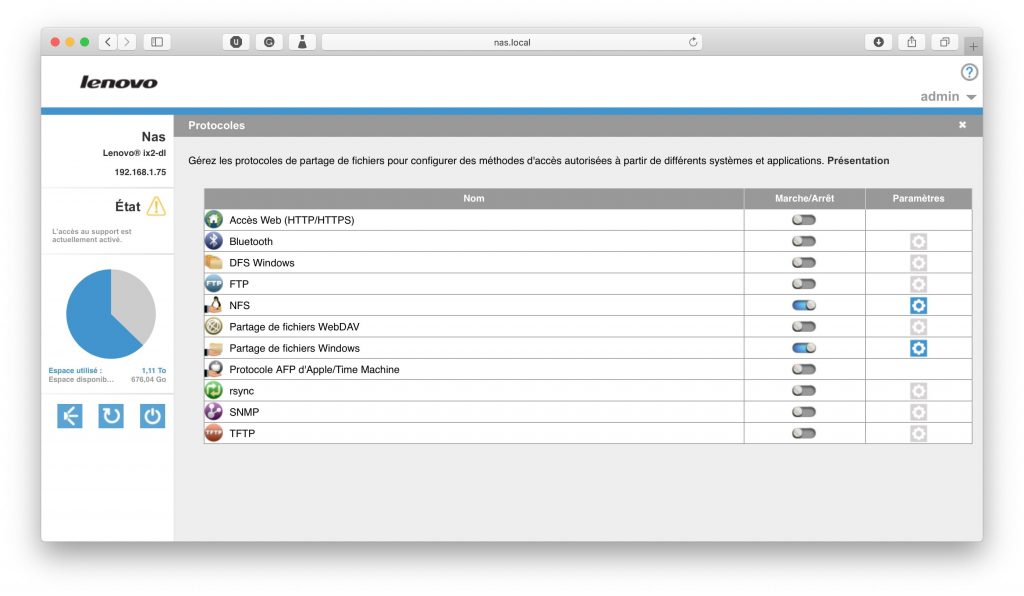
Préparer l’emplacement des sauvegardes
J’ai crée un partage spécial nommé « TimeMachine ». Vous pouvez aussi créer un dossier par utilisateur. Notez toutefois que toute modification dans l’interface concernant les partages annulera notre modification pour TimeMachine sur SMB.
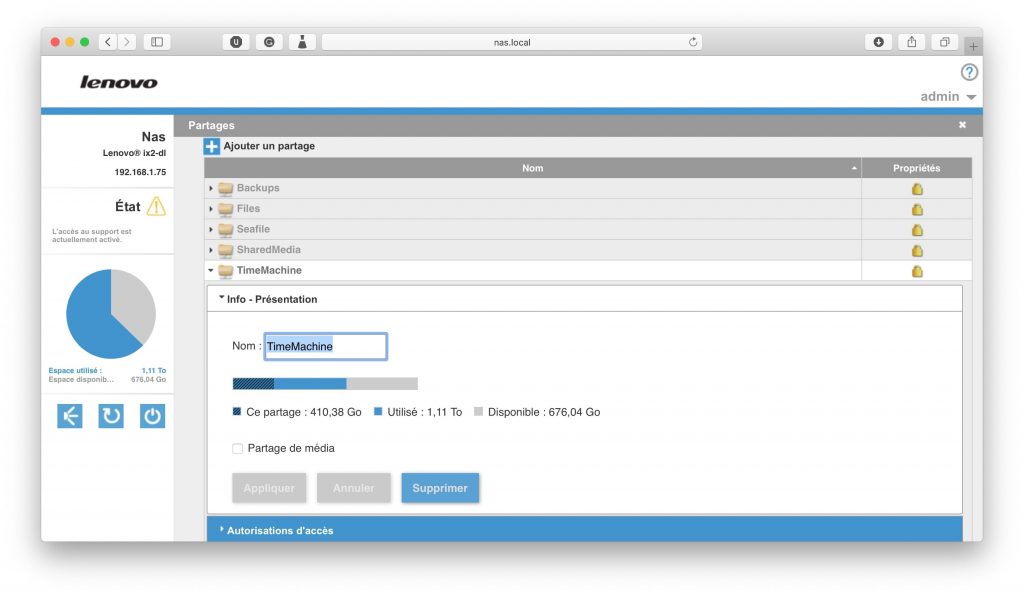
Activer l’accès SSH
Pour activer l’accès SSH, il faut se rendre sur une page « secrète »: http://nas.local/manage/diagnostics.html
Indiquer un mot de passe, sachant que le mot de passe réel pour se connecter sera soho + MotDePasse. Par exemple, avec le mot de passe « babar », il faudra se connecter en SSH avec le mot de passe « sohobabar ».
Pour se connecter, ça se passe dans le terminal: ssh root@nas.local
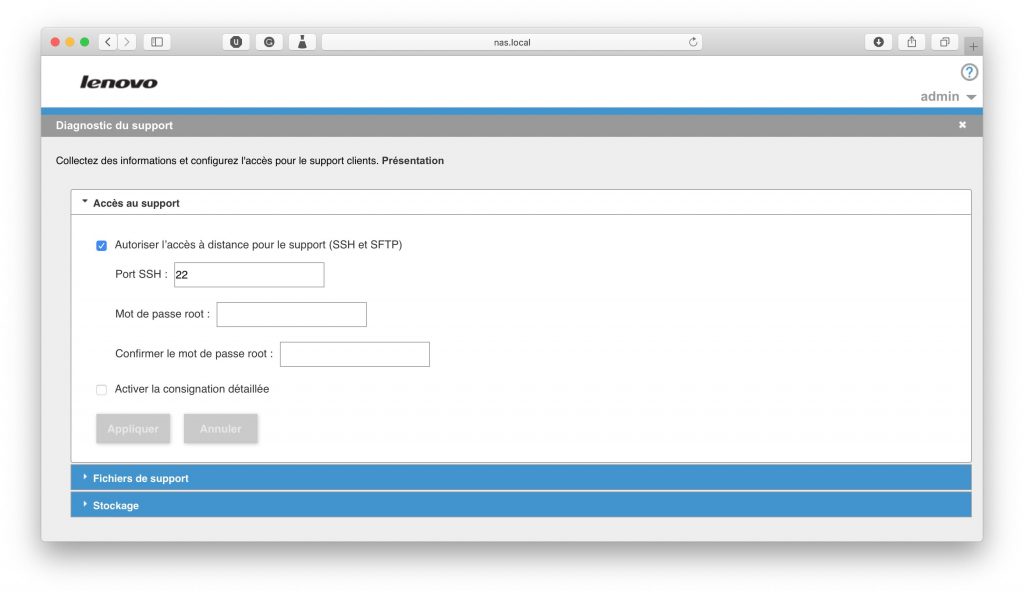
Modifier le fichier smb .conf
Le fichier de configuration se situe dans /mnt/system/config/smb.conf.
root@Nas:/# nano /mnt/system/config/smb.confVoici la configuration de mon partage à l’origine:
[TimeMachine]
path= /mnt/pools/A/A0/TimeMachine/
max connections= 50
directory mode= 0777
create mode= 0777
follow symlinks= yes
wide links= no
strict allocate= no
nt acl support= no
dos filemode= no
writeable= no
valid users= "admin" "flogg"
store dos attributes= yes
write list= "admin" "flogg"Voici la configuration cible:
[TimeMachine]
path= /mnt/pools/A/A0/TimeMachine/
max connections= 50
directory mode= 0777
create mode= 0777
follow symlinks= yes
wide links= no
nt acl support= no
dos filemode= no
valid users= "admin" "flogg"
store dos attributes= yes
write list= "admin" "flogg"
browseable = yes
writeable = yes
create mask = 0600
directory mask = 0700
vfs objects = catia fruit streams_xattr
fruit:aapl = yes
fruit:time machine = yesConcrètement, j’ai ajouté les 7 dernières lignes:
browseable = yes
writeable = yes
create mask = 0600
directory mask = 0700
vfs objects = catia fruit streams_xattr
fruit:aapl = yes
fruit:time machine = yesEt
browseable= noPlus d’infos sur la configuration Samba sur le blog de Adam Demasi.
Tester la configuration Samba
On relance Samba pour vérifier si tout fonctionne bien. Sur ce NAS, rien n’est normal donc on ne va pas relancer les processus, mais simplement recharger la configuration:
root@Nas:/# /usr/local/samba/bin/smbcontrol all reload-configRetour sur un Mac. Normalement, le partage est censé s’afficher tout de suite dans TimeMachine. Mais pas chez moi. Il faut d’abord que je monte le partage une première fois, ensuite je peux configurer TimeMachine. Par la suite TimeMachine sait réutiliser le partage donc il s’agit simplement d’une manipulation pour la mise en place.
Depuis le Finder, aller dans « Aller -> Se connecter au serveur » et indiquer « smb:// » puis l’emplacement du partage. Chez moi c’est smb://nas.local/TimeMachine.
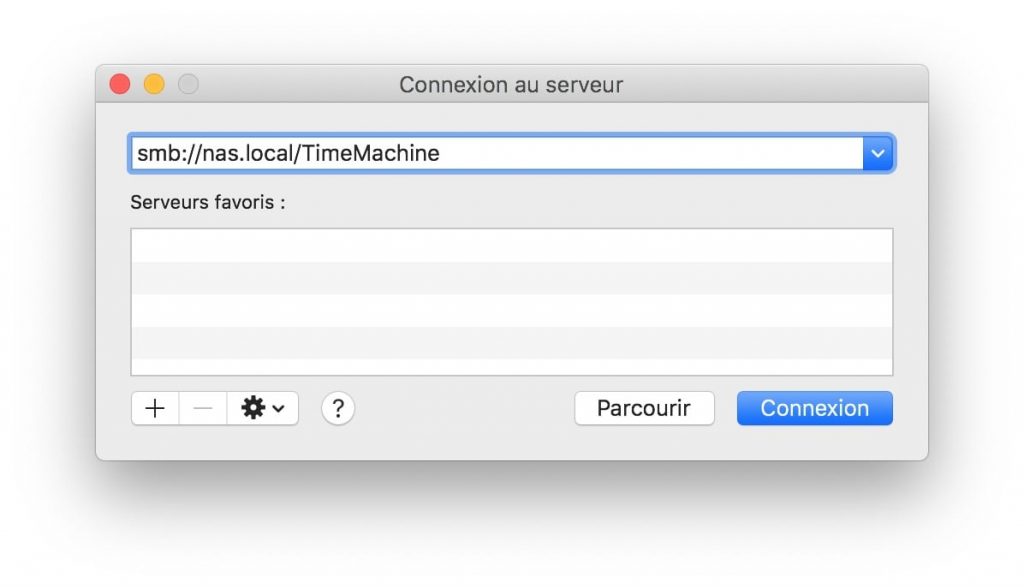
Une fois le partage monté, TimeMachine peut le voir. Je configure l’accès et c’est prêt!
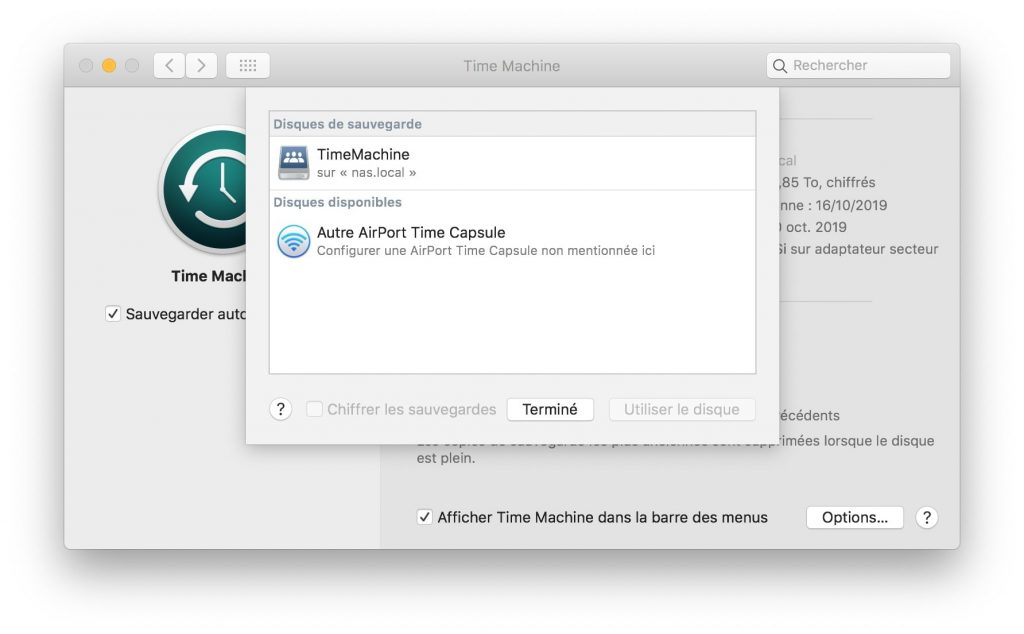
Rendre la configuration Samba persistante
Quand vous redémarrerez le NAS, il perdra la modification de configuration. Pour la rendre persistante, il suffit de faire:
chattr +i /mnt/system/config/smb.conf(Source)
Désactiver l’accès SSH
Maintenant que tout est fini, on peut se déconnecter et désactiver la connexion SSH depuis la même page http://nas.local/manage/diagnostics.html
Je viens de faire cette modification, j’espère que la fiabilité des sauvegardes va s’améliorer! Jusqu’ici, tout va mieux :).
